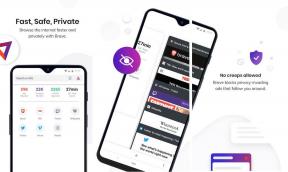Labot. Radās kļūda. Mēģiniet restartēt GeForce Experience
Miscellanea / / November 28, 2021
Ja nevarat palaist lietojumprogrammu Nvidia Geforce Experience un redzat kļūdas ziņojumu "Kaut kas nogāja greizi. Mēģiniet restartēt GeForce Experience”, jūs nevarēsit palaist lietotni Geforce, kamēr nebūsiet novērsis šīs kļūdas cēloni. Ir vairāki iemesli, kas var izraisīt šo kļūdas ziņojumu, piemēram, nepareiza konfigurācija, atļaujas problēma uz Nvidia pakalpojumiem, saderības problēma, bojāta Nvidia instalācija, novecojis vai nesaderīgs grafikas draiveris, utt.
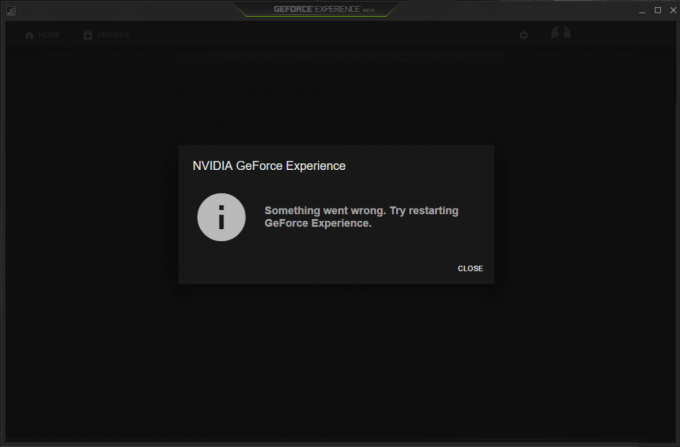
Tā kā esam uzskaitījuši vairākus iemeslus, jums būs jāizmēģina dažādi labojumi, jo katram datoram ir atšķirīga konfigurācija, un tas, kas var darboties vienam lietotājam, var nedarboties citam. Tāpēc, netērējot laiku, apskatīsim, kā novērst problēmu. Mēģiniet restartēt GeForce Experience kļūdu, izmantojot tālāk norādīto problēmu novēršanas rokasgrāmatu.
Saturs
- Labot. Radās kļūda. Mēģiniet restartēt GeForce Experience
- 1. metode: nogaliniet Nvidia procesus un atkārtoti palaidiet GeForce Experience
- 2. metode: iespējojiet GeForce Experience un Nvidia telemetrijas konteinera pakalpojumu
- 3. metode: palaidiet Geforce Experience saderības režīmā
- 4. metode: atjauniniet grafiskās kartes draiverus
- 5. metode: restartējiet vairākus Nvidia pakalpojumus
- 6. metode: pilnībā atinstalējiet Nvidia no sistēmas
- 7. metode: atjauniniet DirectX
- 8. metode: atkārtoti instalējiet NVIDIA draiverus
- 9. metode: atjauniniet .NET Framework un VC++ atkārtoti izplatāmu
- 10. metode: pārbaudiet, vai nav Windows atjauninājumu
Labot. Radās kļūda. Mēģiniet restartēt GeForce Experience
Pārliecinieties, ka izveidot atjaunošanas punktu tikai gadījumā, ja kaut kas noiet greizi.
1. metode: nogaliniet Nvidia procesus un atkārtoti palaidiet GeForce Experience
1.Nospiediet Ctrl + Shift + Esc lai atvērtu uzdevumu pārvaldnieku un pēc tam atrastu visus darbojošos NVIDIA procesus:
NVIDIA aizmugursistēma (32 bitu) NVIDIA draiveru palīga pakalpojums. NVIDIA tīkla pakalpojums (32 bitu) NVIDIA iestatījumi. NVIDIA lietotāja pieredzes draivera komponents
2. Ar peles labo pogu noklikšķiniet uz katra no tām pa vienam un atlasiet Beigt uzdevumu.
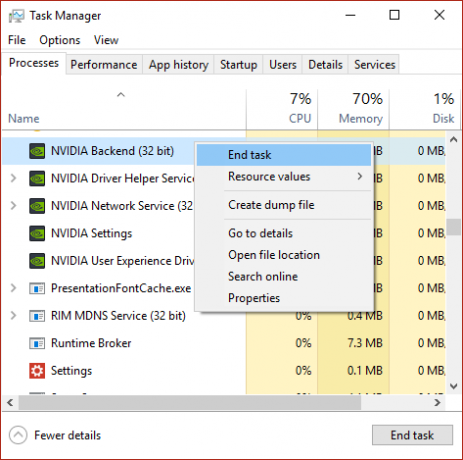
3. Kad esat aizvēris visus NVIDIA procesus, mēģiniet vēlreiz atvērt NVIDIA GeForce Experience.
2. metode: iespējojiet GeForce Experience un Nvidia telemetrijas konteinera pakalpojumu
1. Nospiediet Windows taustiņu + R, pēc tam ierakstiet pakalpojumi.msc un nospiediet taustiņu Enter.

2. Tālāk atrodiet NVIDIA GeForce Experience Service sarakstā.
3.Tad ar peles labo pogu noklikšķiniet uz NVIDIA GeForce Experience Service un atlasiet Sākt. Ja sākuma opcijas nav, noklikšķiniet uz Restartēt.
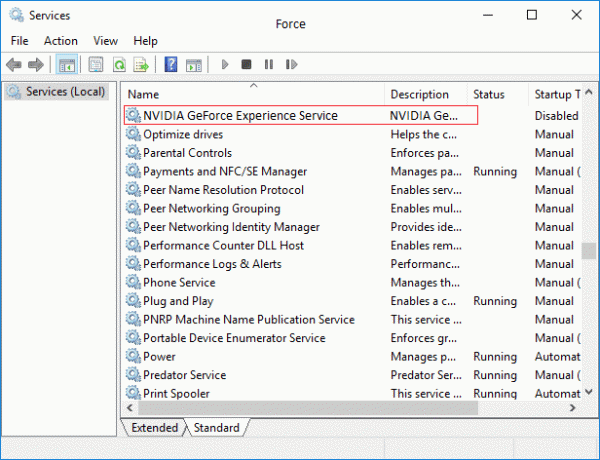
4. Noklikšķiniet uz Lietot un pēc tam uz Labi.
5. Līdzīgi atkārtojiet iepriekš minēto procesu Nvidia Geforce Experience aizmugursistēmas pakalpojums un Nvidia Display Container pakalpojums.
6. Tagad atrodiet Nvidia telemetrijas konteinera pakalpojums tad ar peles labo pogu noklikšķiniet uz tā un atlasiet Īpašības.

7. Noteikti noklikšķiniet uz Apturēt (ja pakalpojums jau darbojas), pēc tam no Startēšanas veida nolaižamajā izvēlnē atlasiet Automātiski tad noklikšķiniet uz Sākt un noklikšķiniet uz Lietot.
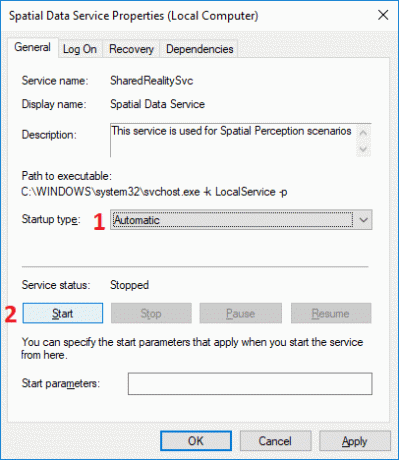
8. Pēc tam pārejiet uz cilni Pieteikties un pēc tam atzīmējietVietējais sistēmas konts“.
9. Noklikšķiniet uz Lietot un pēc tam uz Labi.
3. metode: palaidiet Geforce Experience saderības režīmā
1. Ar peles labo pogu noklikšķiniet uz Geforce Experience ikonas vai darbvirsmas saīsnes un pēc tam atlasiet Īpašības.
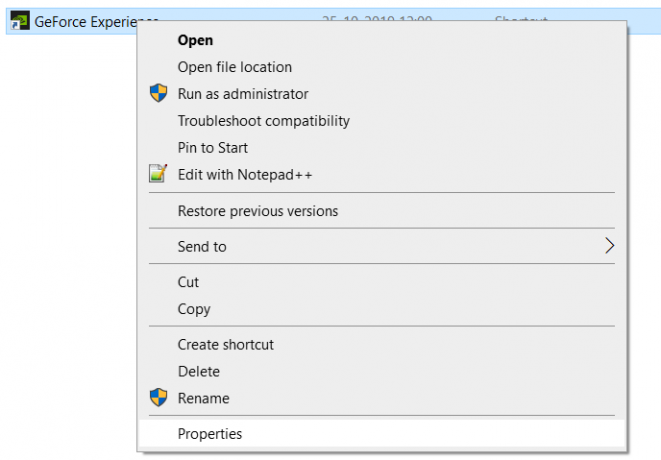
2. Pārslēgties uz Saderības cilne un atzīme “Palaidiet programmu saderības režīmā“.
3. Nolaižamajā izvēlnē atlasiet kādu no tām Windows 7 vai Windows 8.
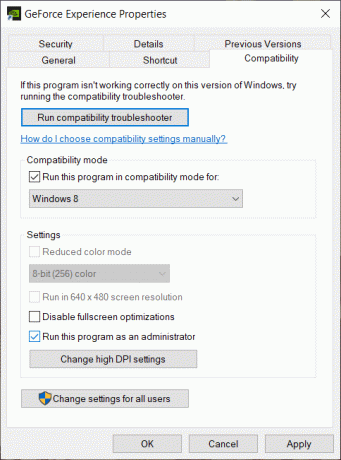
4.Apakšā atzīme “Palaidiet šo programmu kā administratoru“.
5. Noklikšķiniet uz Lietot, pēc tam uz Labi.
6. Veiciet dubultklikšķi uz Geforce Experience ikonas vai darbvirsmas saīsnes, un jūs varēsiet piekļūt Geforce Experience bez problēmām.
4. metode: atjauniniet grafiskās kartes draiverus
Ja jūs saskaraties ar “Kaut kas nogāja greizi. Mēģiniet restartēt GeForce Experience”, visticamāk, šīs kļūdas cēlonis ir bojāts vai novecojis grafikas kartes draiveris. Atjauninot Windows vai instalējot trešās puses lietotni, tas var sabojāt jūsu sistēmas video draiverus. Ja jūs saskaraties ar tādām problēmām kā nevar instalēt draivera atjauninājumu, izmantojot GeForce Experience, NVIDIA vadības panelis netiek atvērts, NVIDIA draiveri pastāvīgi avarē utt., iespējams, būs jāatjaunina grafiskās kartes draiveri, lai novērstu cēloni. Ja jūs saskaraties ar šādām problēmām, varat to viegli izdarīt atjauniniet grafiskās kartes draiverus, izmantojot šo rokasgrāmatu.

5. metode: restartējiet vairākus Nvidia pakalpojumus
1. Nospiediet Windows taustiņu + R, pēc tam ierakstiet pakalpojumi.msc un nospiediet taustiņu Enter.

2. Tagad ir pieejami šādi NVIDIA pakalpojumi:
NVIDIA displeja konteiners LS
NVIDIA vietējās sistēmas konteiners
NVIDIA tīkla pakalpojuma konteiners
NVIDIA telemetrijas konteiners
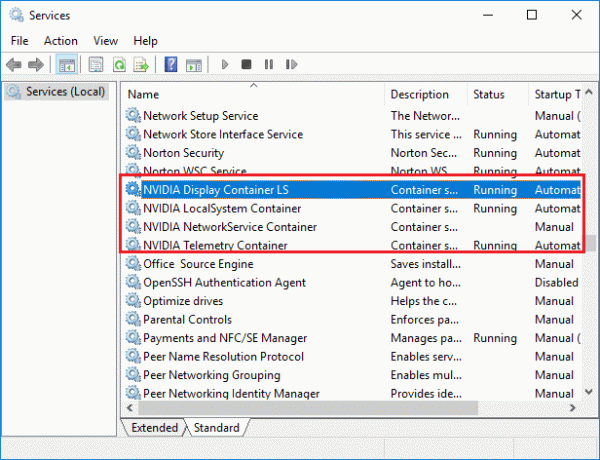
3. Ar peles labo pogu noklikšķiniet uz NVIDIA displeja konteiners LS pēc tam atlasiet Īpašības.
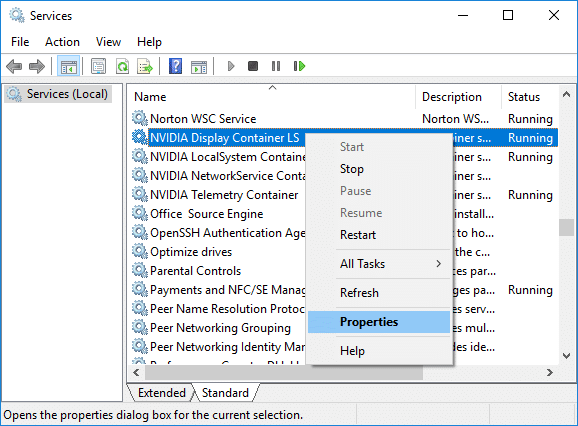
4. Noklikšķiniet uz Apturēt, pēc tam atlasiet Automātiski no Startēšanas veida nolaižamās izvēlnes. Pagaidiet dažas minūtes un pēc tam vēlreiz noklikšķiniet uz Sākt, lai palaistu konkrēto pakalpojumu.
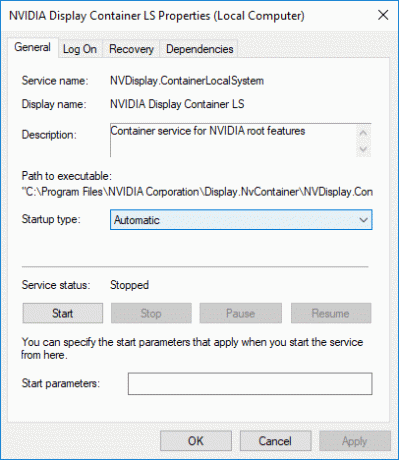
5. Atkārtojiet 3. un 4. darbība visiem pārējiem NVIDIA pakalpojumiem.
Skatiet, vai varat Labot. Radās kļūda. Mēģiniet restartēt GeForce Experience problēmu, ja nē, tad izpildiet nākamo metodi.
6. metode: pilnībā atinstalējiet Nvidia no sistēmas
Sāknējiet datoru drošajā režīmā pēc tam veiciet šīs darbības:
1. Nospiediet Windows taustiņu + R, pēc tam ierakstiet devmgmt.msc un nospiediet taustiņu Enter.

2. Izvērsiet Displeja adapteri, pēc tam ar peles labo pogu noklikšķiniet uz sava NVIDIA grafiskā karte un atlasiet Atinstalēt.

2. Ja tiek prasīts apstiprinājums, atlasiet Jā.
3. Nospiediet Windows taustiņu + R, pēc tam ierakstiet kontrole un nospiediet taustiņu Enter, lai atvērtu Vadības panelis.

4. Vadības panelī noklikšķiniet uz Atinstalējiet programmu.

5. Tālāk, atinstalējiet visu, kas saistīts ar Nvidia.

6. Tagad dodieties uz šādu ceļu:
C:\Windows\System32\DriverStore\FileRepository\
7.Atrodiet tālāk norādītos failus, pēc tam ar peles labo pogu noklikšķiniet uz tiem un atlasiet Dzēst:
nvdsp.inf
nv_lh
nvoclock
8. Tagad pārejiet uz šādiem direktorijiem:
C:\Program Files\NVIDIA Corporation\
C:\Program Files (x86)\NVIDIA Corporation\
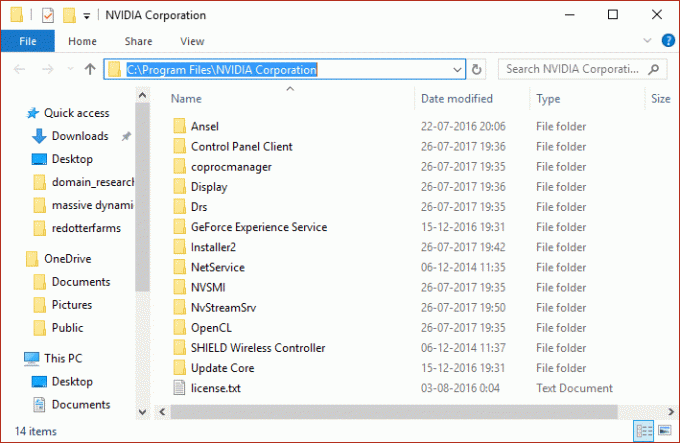
9. Izdzēsiet jebkuru failu, kas atrodas divās iepriekš minētajās mapēs.
10. Pārstartējiet sistēmu, lai saglabātu izmaiņas un vēlreiz lejupielādējiet iestatījumus.
11. Vēlreiz palaidiet NVIDIA instalēšanas programmu un šoreiz atlasiet “Pielāgots” un atzīmi „veiciet tīru uzstādīšanu.”

12. Kad esat pārliecināts, ka esat noņēmis visu, mēģiniet vēlreiz instalēt draiverus un pārbaudiet, vai varat Labot. Radās kļūda. Mēģiniet restartēt GeForce Experience problēmu.
7. metode: atjauniniet DirectX
Lai labotu Kaut kas nogāja greizi. Mēģiniet restartēt GeForce Experience problēmu, tas vienmēr ir jāpārliecinās atjauniniet savu DirectX. Labākais veids, kā pārliecināties, vai ir instalēta jaunākā versija, ir lejupielādēt programmu DirectX Runtime Web Installer no Microsoft oficiālās vietnes.
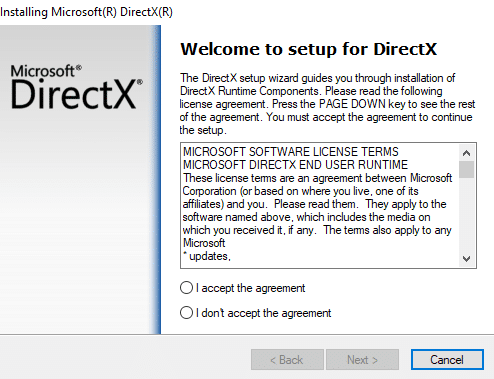
8. metode: atkārtoti instalējiet NVIDIA draiverus
1.Lejupielādējiet programmu Display Driver Uninstaller no šīs saites.
2.Ielādējiet datoru drošajā režīmā izmantojot kādu no uzskaitītajām metodēm.
3. Veiciet dubultklikšķi uz .exe faila, lai palaistu lietojumprogrammu, un atlasiet NVIDIA.
4. Noklikšķiniet uz Tīrsun Restartēt pogu.

5. Kad dators ir restartēts, atveriet pārlūku Chrome un apmeklējiet NVIDIA vietne.
6. Atlasiet produkta veidu, sēriju, produktu un operētājsistēmu, lai lejupielādētu jaunākos pieejamos grafiskās kartes draiverus.

7. Kad esat lejupielādējis iestatīšanu, palaidiet instalēšanas programmu un pēc tam atlasiet Pielāgota instalēšana un pēc tam atzīmējiet "Veiciet tīru instalēšanu“.

8. Pēc tam vēlreiz restartējiet datoru un instalējiet jaunāko NVIDIA GeForce Experience no ražotāja vietne.
Tas noteikti ir jānovērš. Kaut kas nogāja greizi. Mēģiniet restartēt GeForce Experience kļūdu, ja nē, turpiniet ar nākamo metodi.
9. metode: atjauniniet .NET Framework un VC++ atkārtoti izplatāmu
Ja jums nav jaunākās NET Framework un VC++ pārdalāmās versijas, tas var radīt problēmas ar NVIDIA GeForce Experience, jo tas palaiž lietojumprogrammas .NET Framework un VC++ Pārdalāms. Problēmu var novērst, instalējot vai atkārtoti instalējot to uz jaunāko versiju. Jebkurā gadījumā mēģinājums nekaitēs, un tas tikai atjauninās jūsu datoru uz jaunāko .NET Framework. Vienkārši dodieties uz šo saiti un lejupielādējiet .NET Framework 4.7, pēc tam instalējiet to.
Lejupielādējiet jaunāko .NET Framework
Lejupielādējiet .NET Framework 4.7 bezsaistes instalēšanas programmu
Instalējiet Microsoft Visual C++ atkārtoti izplatāmo pakotni
1. Dodieties uz šī Microsoft saite un noklikšķiniet uz lejupielādes poga lai lejupielādētu Microsoft Visual C++ redistributable pakotni.

2.Nākamajā ekrānā atlasiet kādu no tām 64 bitu vai 32 bitu versija failu atbilstoši jūsu sistēmas arhitektūrai, pēc tam noklikšķiniet uz Nākamais.

3. Kad fails ir lejupielādēts, veiciet dubultklikšķi uz vc_redist.x64.exe vai vc_redist.x32.exe un izpildiet ekrānā redzamos norādījumus instalējiet Microsoft Visual C ++ Redistributable pakotni.


4. Restartējiet datoru, lai saglabātu izmaiņas.
10. metode: pārbaudiet, vai nav Windows atjauninājumu
1. Nospiediet Windows taustiņu + I, lai atvērtu iestatījumus, pēc tam noklikšķiniet uz Atjaunināšana un drošība.

2. Kreisajā pusē izvēlnē noklikšķiniet uz Windows atjaunināšana.
3. Tagad noklikšķiniet uz "Meklēt atjauninājumus” pogu, lai pārbaudītu, vai nav pieejami atjauninājumi.

4. Ja kādi atjauninājumi tiek gaidīti, noklikšķiniet uz Lejupielādēt un instalēt atjauninājumus.

Kad atjauninājumi ir lejupielādēti, instalējiet tos, un jūsu Windows tiks atjaunināts.
Ieteicams:
- Pievienojiet grafisko lietotāja interfeisu (GUI) Microsoft Robocopy
- Kā kopēt no atspējotām vietnēm ar peles labo pogu
- Labojiet pārāk daudz novirzīšanas kļūdu operētājsistēmā Windows 10
- Novērsiet multivides audio kontrollera draivera problēmu
Es ceru, ka iepriekš minētās darbības varēja jums palīdzēt Labot. Radās kļūda. Mēģiniet restartēt GeForce Experience bet, ja jums joprojām ir kādi jautājumi par šo rokasgrāmatu, uzdodiet tos komentāru sadaļā.